很多人不知道Adobe premiere pro CC2019怎么绘制圆环?今日为你们带来的文章是Adobe premiere pro CC2019绘制圆环的方法,还有不清楚小伙伴和小编一起去学习一下吧。
第一步:首先打开Adobe premiere pro CC2019软件,选择新建项目命令,新建一个PR项目,在新建项目窗口中设置好项目的相关属性(如图所示)。
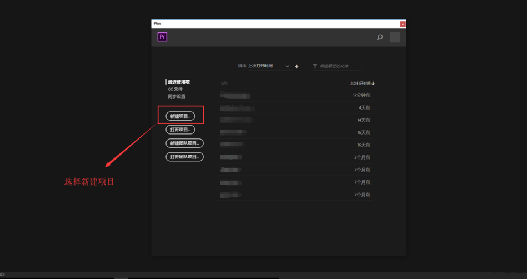
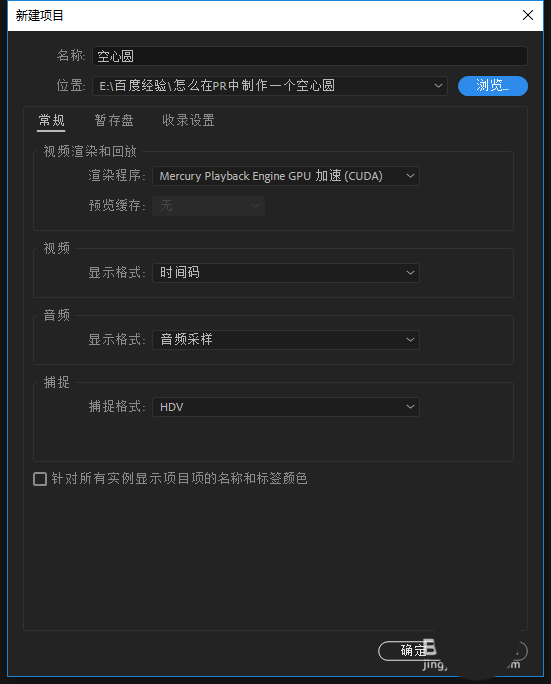
第二步:找到PR的项目管理窗口,在该窗口右键鼠标,执行新建中的序列,新建一个PR序列,同样的在新建序列中设置好序列的属性(如图所示)。
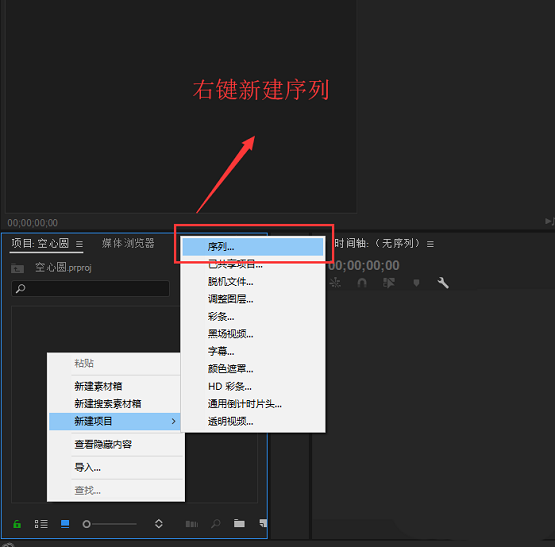
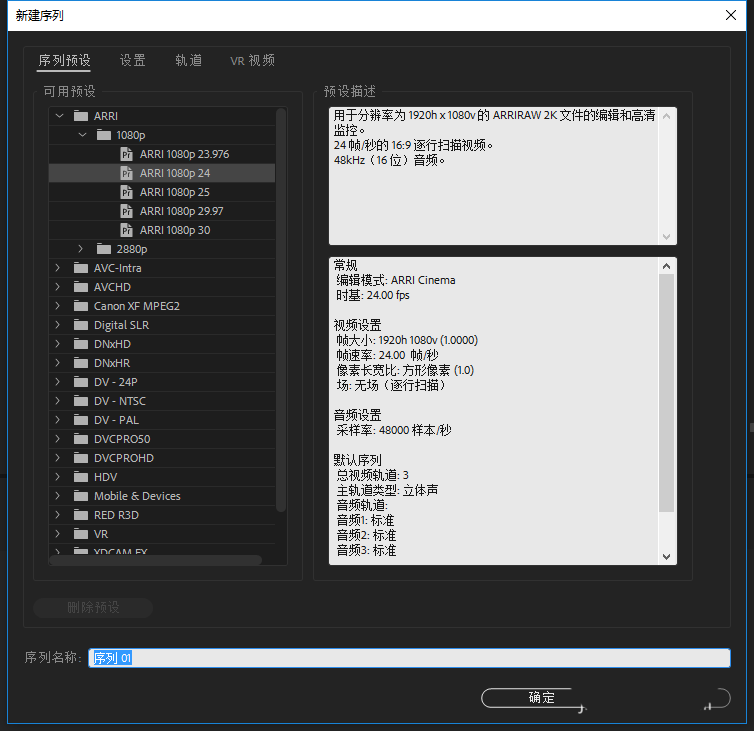
第三步:再次在PR项目管理窗口的空白处右键鼠标,这一次新建一个颜色遮罩,选择一个你喜欢的颜色,然后将颜色遮罩拖入时间轴的视频轨道1上。作为背景使用(如图所示)。
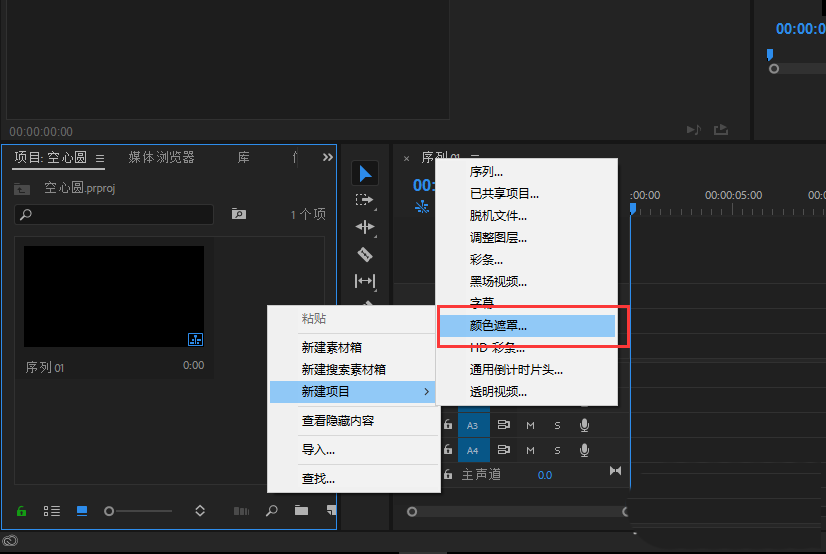
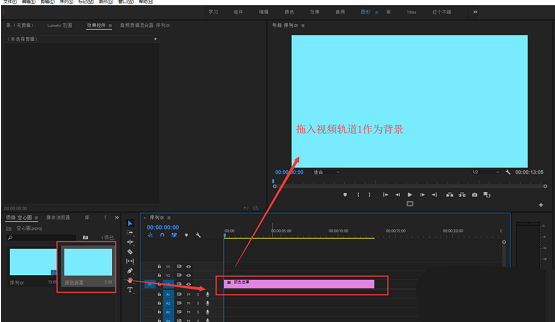
第四步:在图形界面的情况下,找到基本图形窗口,切换到基本图形的编辑页面,在编辑页面中找到新建图层按钮,在新建图层中选择椭圆(如图所示)。
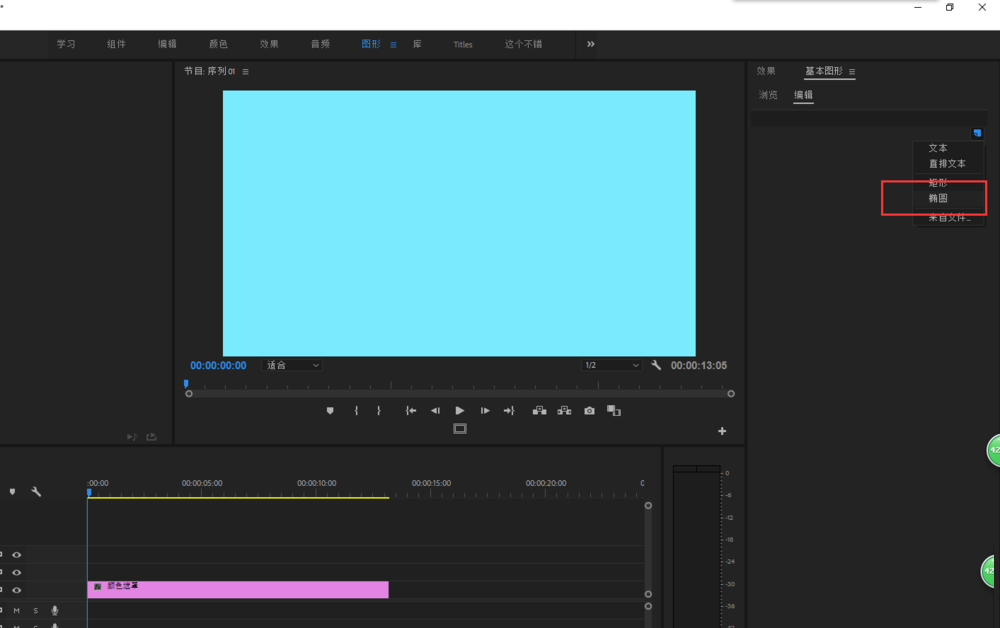
第五步:单击椭圆之后,会出现一个默认设置的椭圆,缩放这个椭圆使其变成一个正圆。并设置对齐方式,让其在舞台中间位置(如图所示)。
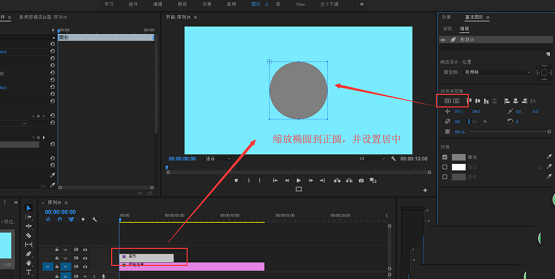
第六步:选中圆图形,在属性中设置无填充颜色,并设置描边颜色为变色。设置描边的大小为10。这样一个空心圆就出现了(如图所示)。
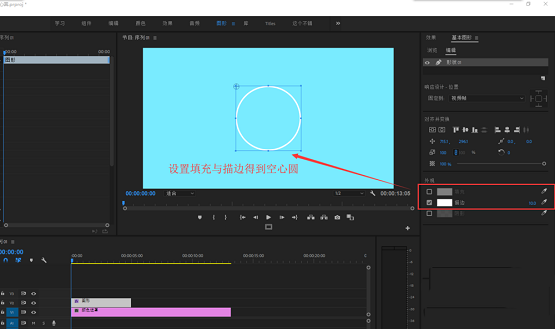
以上就是小编给大家带来的Adobe premiere pro CC2019怎么绘制圆环的全部内容,希望能够帮助到大家哦。




